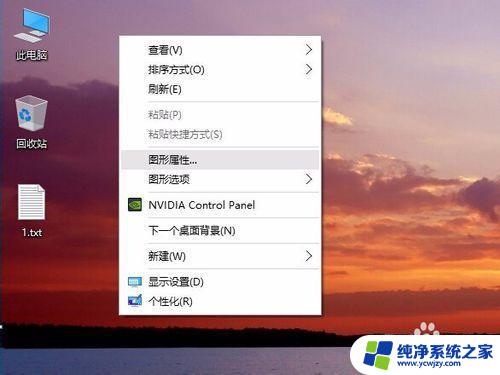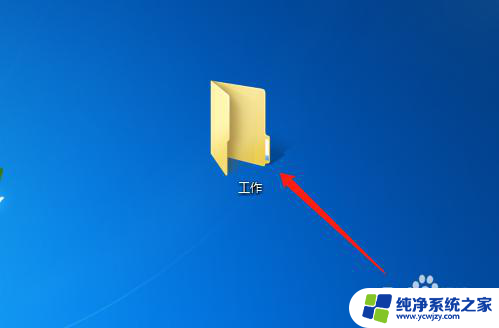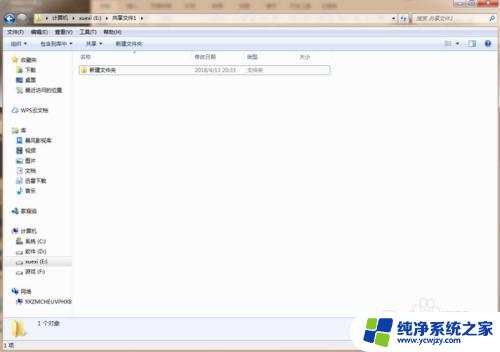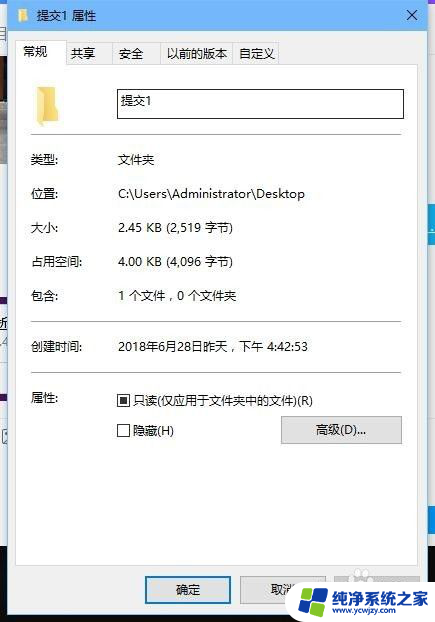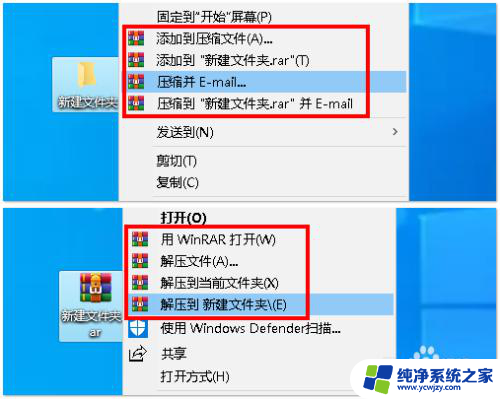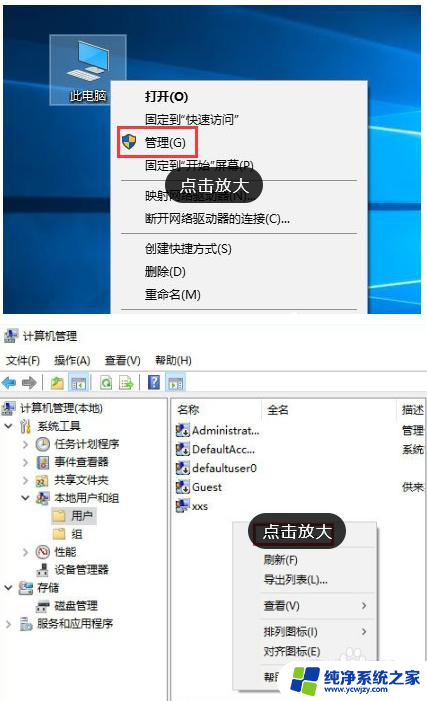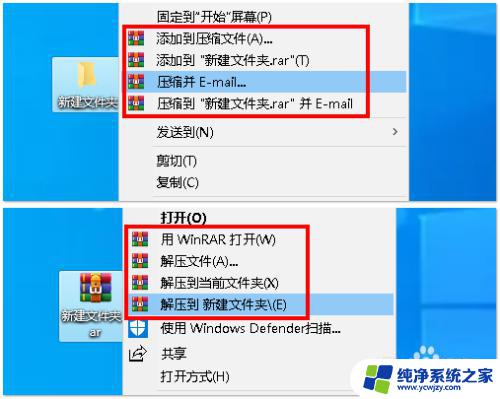共享文件夹同步如何删除右键 如何屏蔽右键菜单中的共享文件夹同步选项
更新时间:2023-06-23 09:03:56作者:yang
共享文件夹同步如何删除右键,在计算机操作中,共享文件夹同步是一项非常方便的功能,但在一些情况下,用户可能不希望共享文件夹同步这个选项出现在右键菜单中。那么如何删除右键菜单中的共享文件夹同步选项呢?其实屏蔽右键菜单中的共享文件夹同步选项也并不难。下面我们就来看看具体的操作方法。
步骤如下:
1.鼠标点击桌面左下角开始按钮,选择控制面板。然后点击卸载程序。
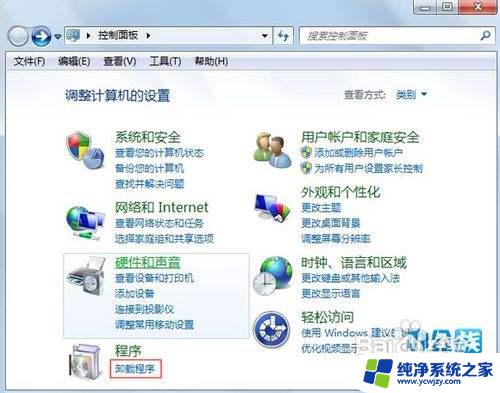
2.找到Microsoft Office Professional Plus 2010,右键点击,选择更改。
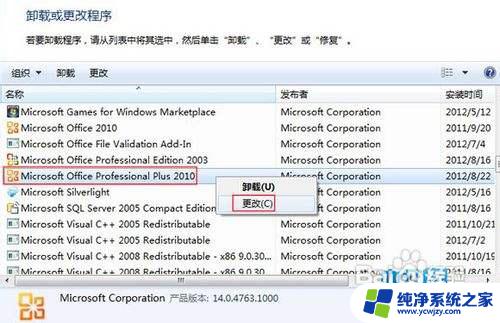
3.在弹出的选项界面中,勾选第一项添加或删除功能,然后继续。

4.通过点击Microsoft SharePoint Workspace前面的小三角符号,选择不启用。点击继续。
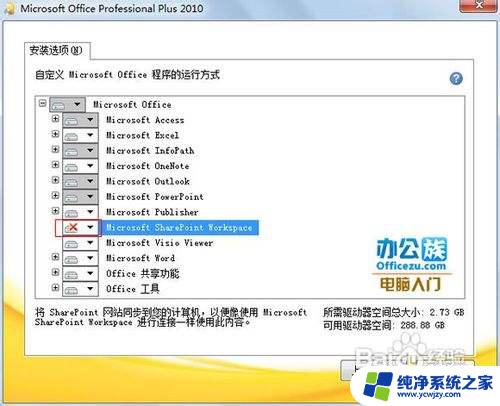
5.等待配置,直到完成。再次点击鼠标右键,共享文件夹同步选项以及消失不见了。
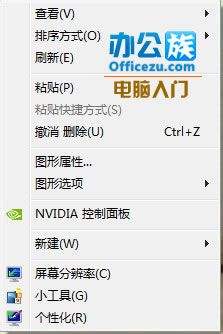
以上就是如何删除共享文件夹同步右键菜单中的全部内容,如果您遇到此问题,您可以按照本文提供的步骤解决,这一过程非常简单快速,一步到位。